I widget sono elementi della schermata Home personalizzabili che mostrano una visualizzazione chiara e utile delle azioni o dei contenuti di un'app. Questi contenuti possono essere aggiornati periodicamente.
I widget aiutano gli utenti a raggiungere i loro obiettivi interagendo con i contenuti della tua app direttamente nel widget o aprendo l'esperienza completa dell'app.
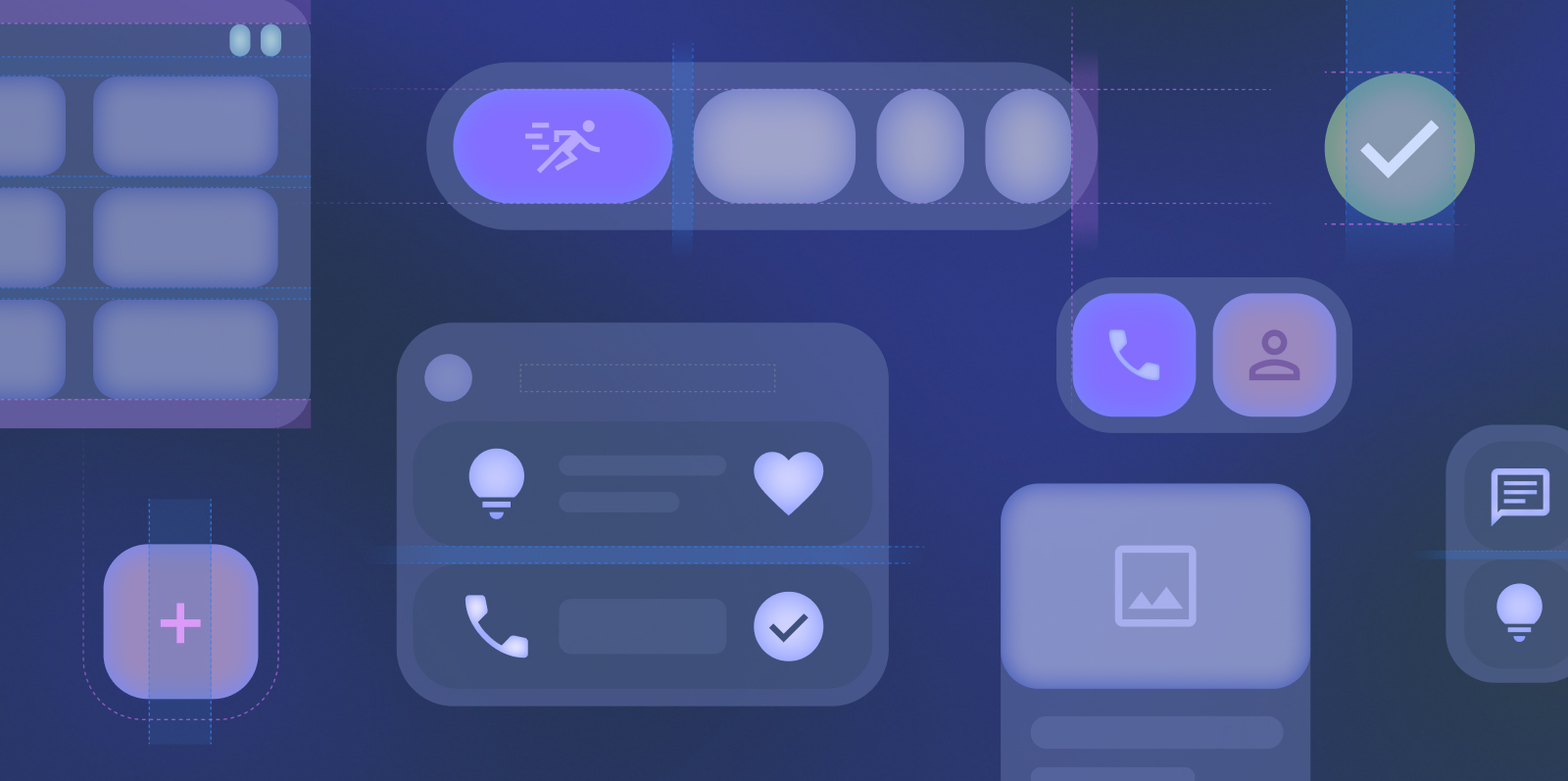
Inizia
Quando crei il widget, segui questi passaggi:
- Scegli un singolo caso d'uso principale da mettere in evidenza nel widget.
- Dai un'occhiata agli esempi di modelli di widget su Figma.
- Progetta l'interfaccia utente rispettando le linee guida relative alle dimensioni.
- Esegui test per più dimensioni dello schermo.
- Assicurati che il widget rispetti le linee guida sulla qualità dei widget.
Layout dei widget canonici
I layout determinano il modo in cui le informazioni e gli elementi interattivi vengono organizzati all'interno del widget. Scopri di più sui layout predefiniti per i widget di tipo testo, elenco e griglia.
Taglie
Scopri di più sulla progettazione di widget che si adattano perfettamente a più dimensioni. Visualizza le dimensioni predefinite dei widget e scopri come utilizzare al meglio lo spazio della griglia.
Stile
Scopri come applicare uno stile al widget per migliorarne l'impatto visivo e adattarlo al tema del dispositivo dell'utente.
Rilevamento e promozione
Scopri come promuovere il tuo widget nel selettore dei widget tramite le dimensioni e le informazioni appropriate mostrate.

